在 Chrome 中模拟请求和Web内容
在 Chrome 117 中,发布了一项极为实用的新功能,这项功能允许 我们在 本地替换Web内容 (包括 XHR 和 提取请求数据)
概述
在我们的日常开发中,在进行调试时经常需要模拟各种数据场景。 通常情况下,我们可以借助一些开发工具,或者根据项目所使用的脚手架相关的工具进行模拟。
提示
如果你正在使用 vite,推荐使用 vite-plugin-mock-dev-server 插件为你的项目开启 mock 支持。 能够满足绝大多数的需求场景,不仅支持 http 请求,还支持 websocket。
从 Chrome 117 开始,为我们提供了 overrides content 功能,它带来的功能包括:
- 替换 HTTP 响应头
- 替换 HTTP 响应内容
- 替换 网页资源
同时,它还将替换的内容保存 为 本地的文件夹中形成副本。当重新加载网页时,开发者工具会使用这些 本地的副本, 而不是真实的网络资源。
限制
本地替换适用于网络响应标头和大多数文件类型(包括 XHR 和提取请求),但有一些例外情况:
- 开发者工具不会保存对
Elements面板的 DOM 树所做的更改。 - 如果你在
Styles窗格中修改 CSS,且该 CSS 的来源是 HTML 文件,则开发者工具不会保存更改。
不过,你可以在 Sources 面板中修改 HTML 文件。
设置本地替换项
启用
首先打开
Networks面板,首先选择你想要 替换的请求, 从下拉菜单中选择override header(替换响应头) 或者override content(替换内容)。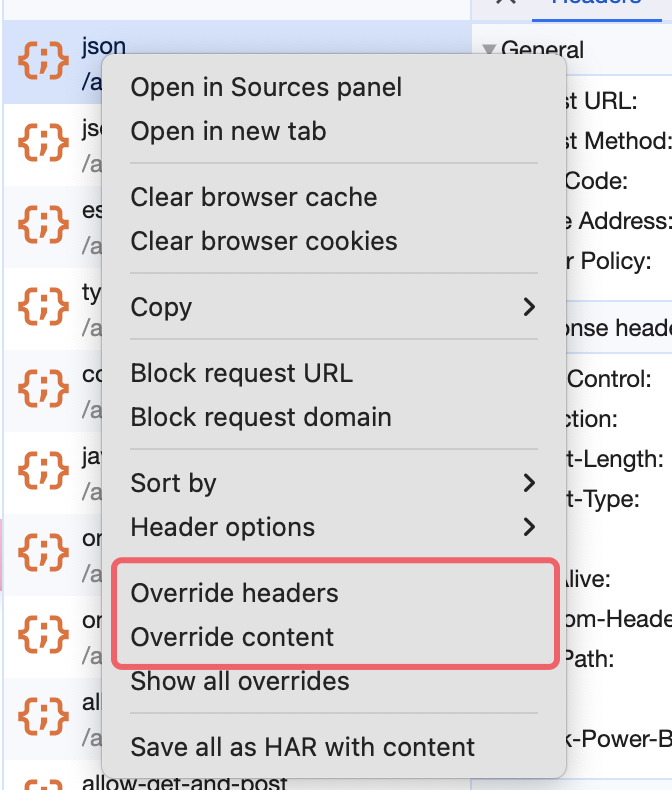
如果你还未设置过 本地替换项,则开发者工具会在顶部的的操作栏中,提示你 选择一个 本地文件夹, 用于将 替换的文件保存到 本地的文件夹中作为副本。
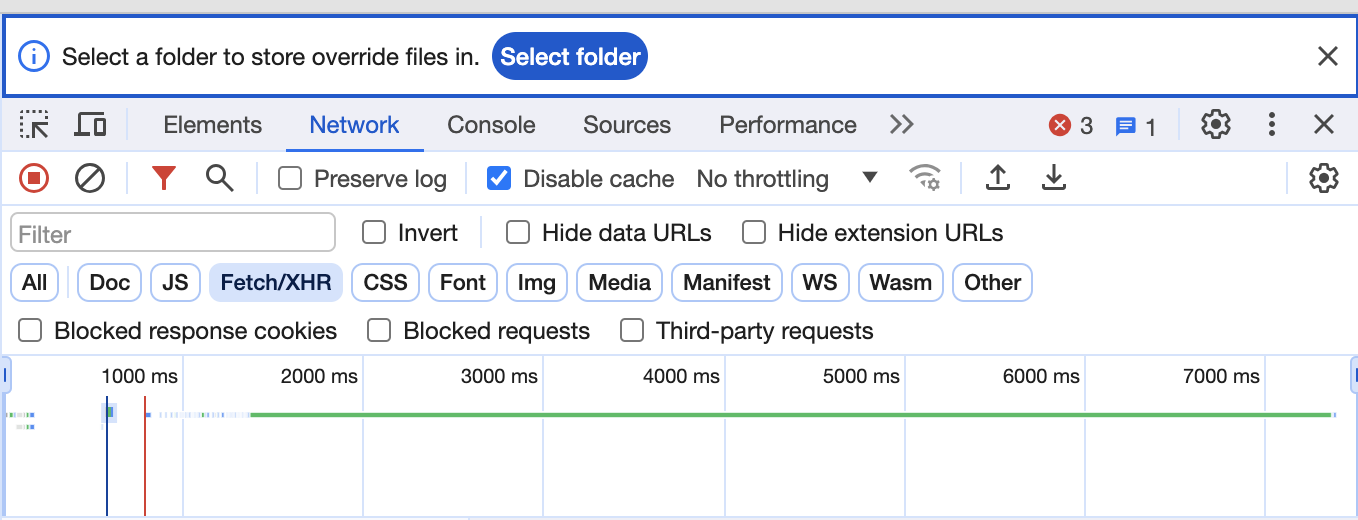
选择文件夹后,开发者工具 会提示你 进行 文件夹授权,点击
Allow / 允许即可:
授权完毕后,开发者工具将会跳转到
Sources面板。在这里,你可以看到 新生成的 Mock 文件, 该文件与你想要替换的 请求内容 相对应, 你可以直接在这里对其进行修改: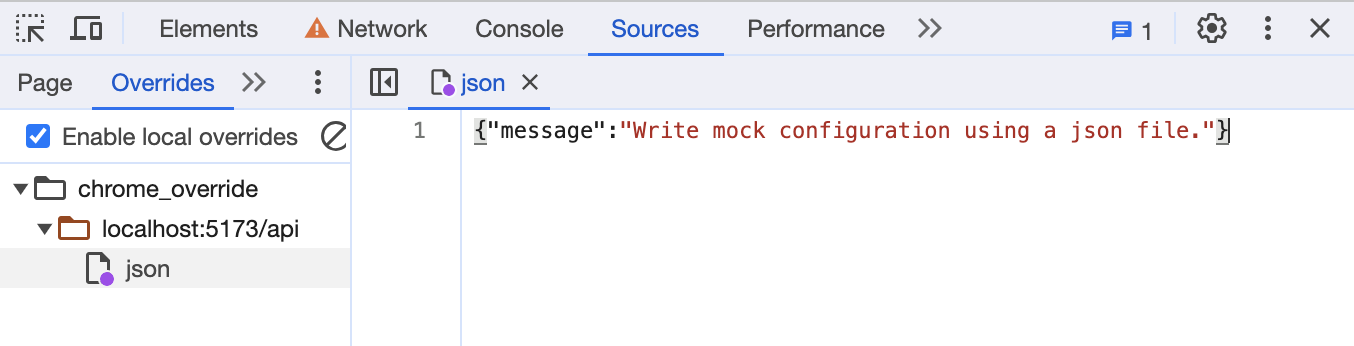
停用
在 Sources > overrides 面板中, 取消选中 Enable local override 即可 停用 本地替换。
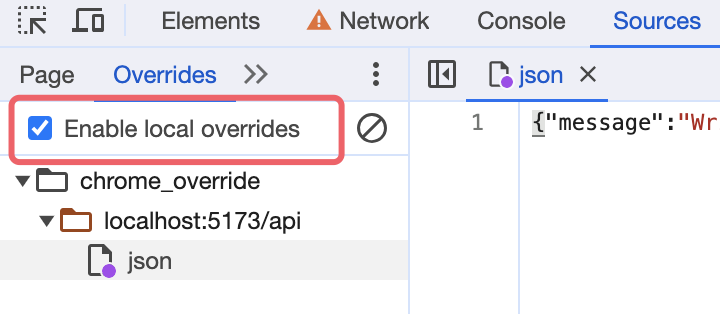
替换响应内容
使用 替换响应内容 时,我们可以不必等待后端,获得后端支持,即可在本地 实时模拟我们需要的数据进行调试。
在 Networks 面板中,右键点击你想要修改的接口,在弹出咋菜单中,选择 Override content 选项:
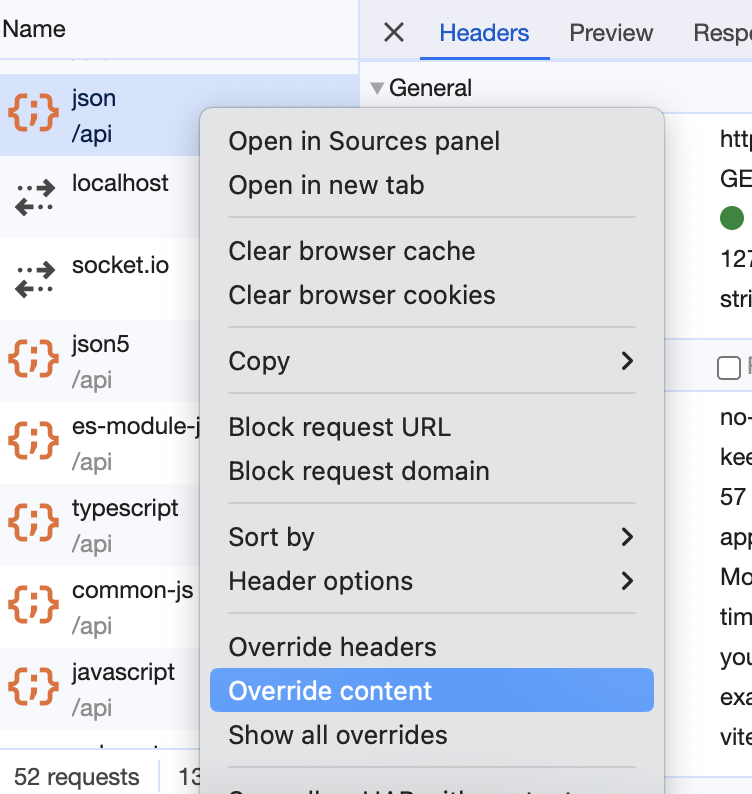
开发者工具将会跳转到 Sources > Overrides 面板中,并打开对应的 mock 文件:
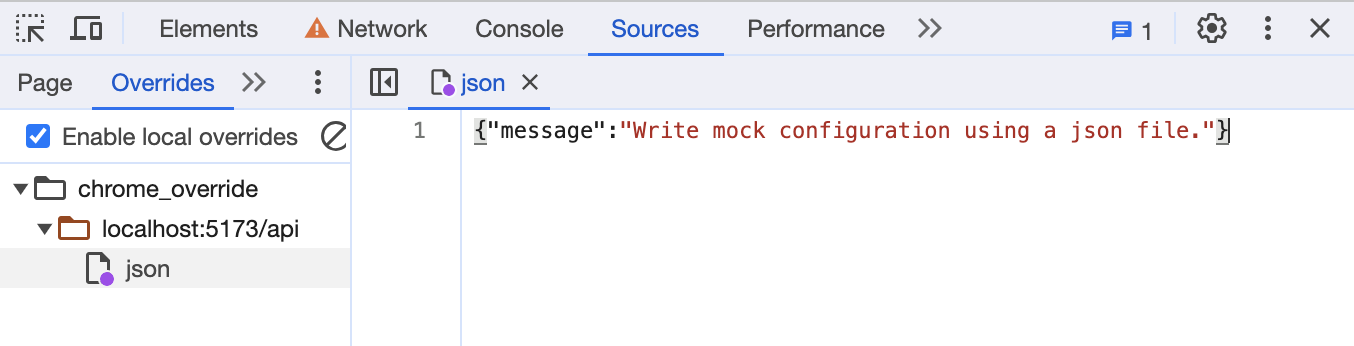
你可以直接在这里修改 响应内容,然后按 Command /Ctrl + S 保存文件, 然后刷新页面
替换响应头
修改单个请求响应头
在 Networks 面板中,选择想要修改的接口,并右键点击,然后在 右键菜单中,选择 Override header选项:
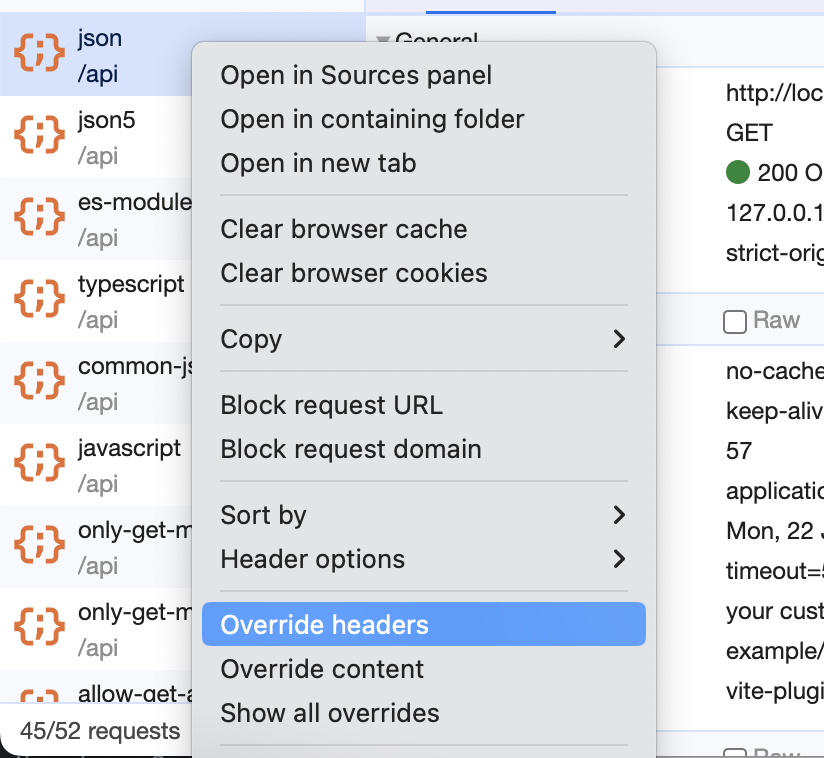
此时,面板 Header 将会进入 可编辑状态:
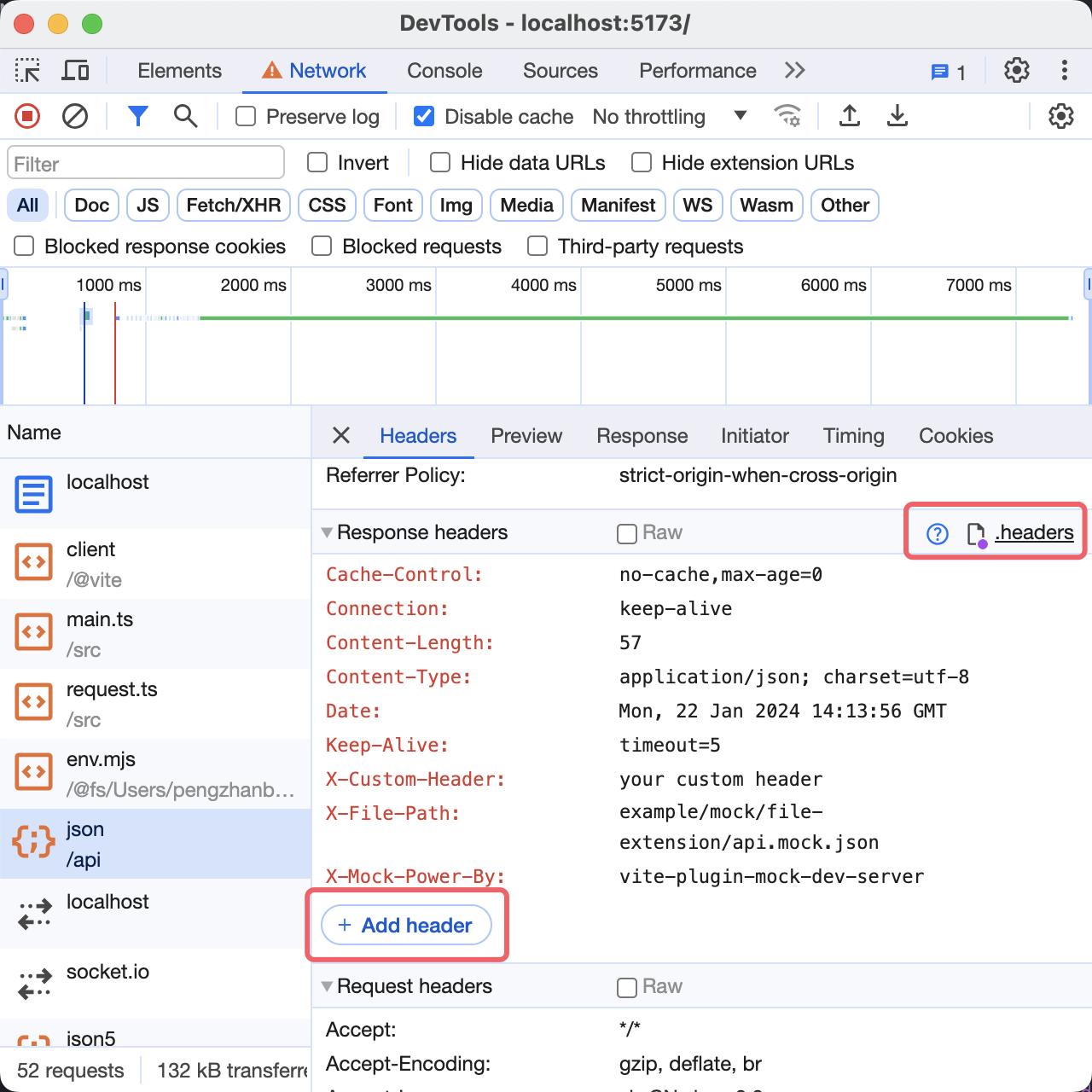
你可以点击 Add Header 添加新的响应头, 也可以直接点击想要修改的值即可修改响应头。
另外,如果你只需要简单的修改某个值,还可以直接鼠标悬停在 想要修改的 Header 值上,然后点击 Edit 图标 来修改响应头。
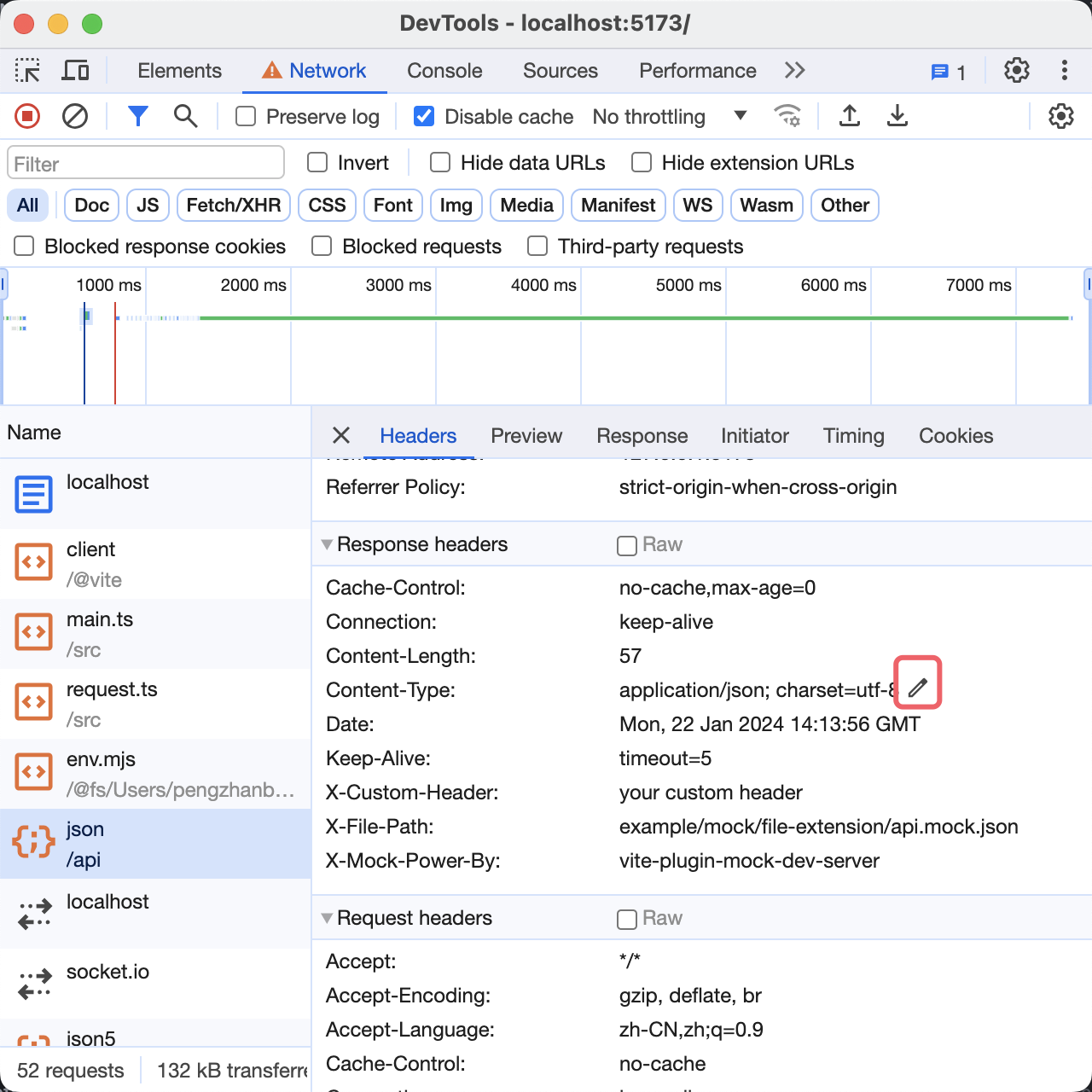
请看一个示例,添加一个 允许跨域请求的头,删除一个响应头并修改响应头:
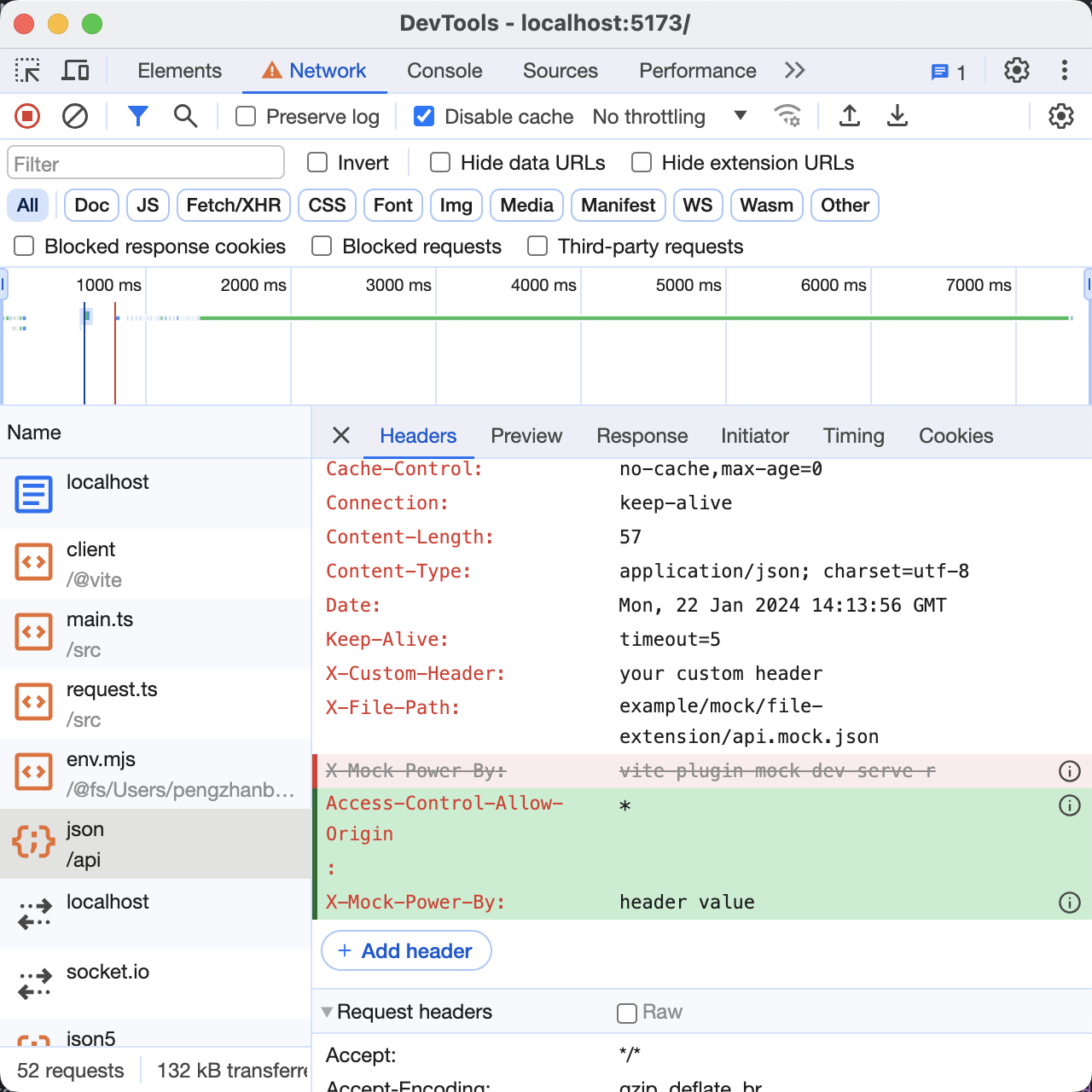
修改所有请求响应头
如果需要在修改所有请求的响应头时,点击 Response Headers 面板右侧的 .headers 按钮:
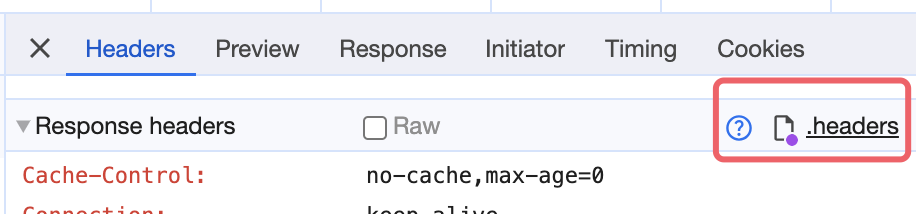
开发者工具将会条状到对应的 Sources > Overrides > .headers 文件中:
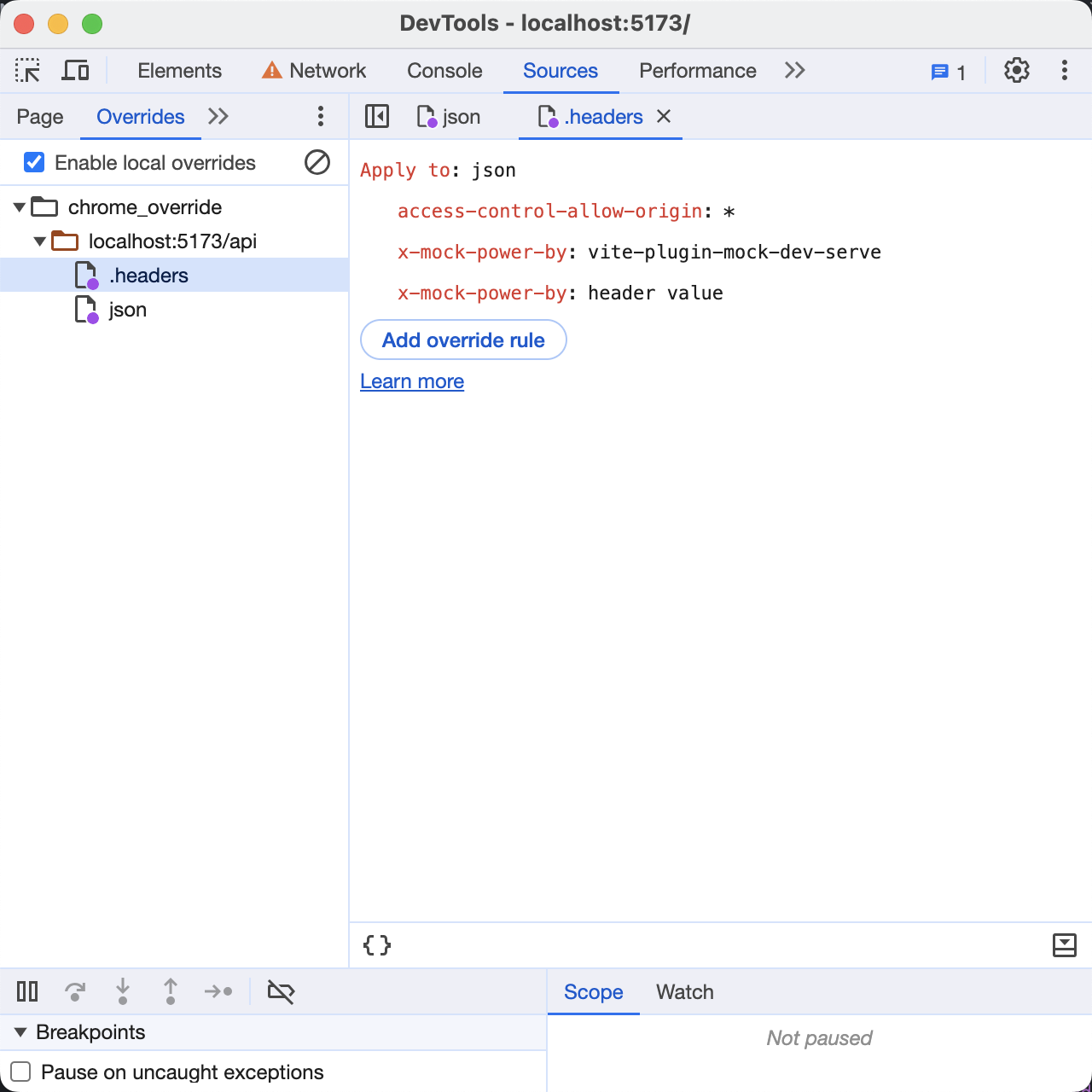
在这里,你可以点击 Add override rule 按钮,添加新的响应头。
其中 Apply to 表示该规则匹配的 请求接口地址, 你可以使用 * 通配符 匹配所有的接口, 使用 ? 指定单个字符。
修改完成后,别忘了 使用 Commands/Ctrl + S 保存 .headers 文件。
然后,你就可以刷新页面以应用所有的更改。
替换Web内容
你可以直接在 Sources > Page 查看 当前页面的 所有资源内容,然后找到你想要修改的资源内容, 右键点击,在菜单中选择 Override content。
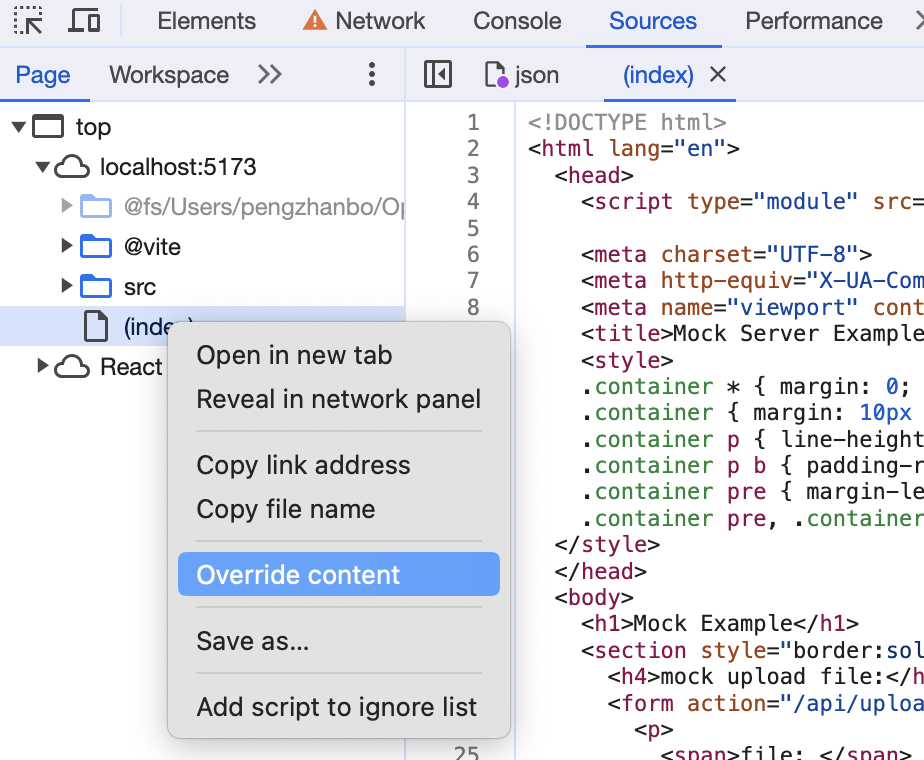
开发者工具将会跳转到 Sources > Overrides 面板,并建立 该资源内容的 Mock 副本, 你可以直接对其进行修改, Command /Ctrl + S 保存文件,然后刷新页面。
